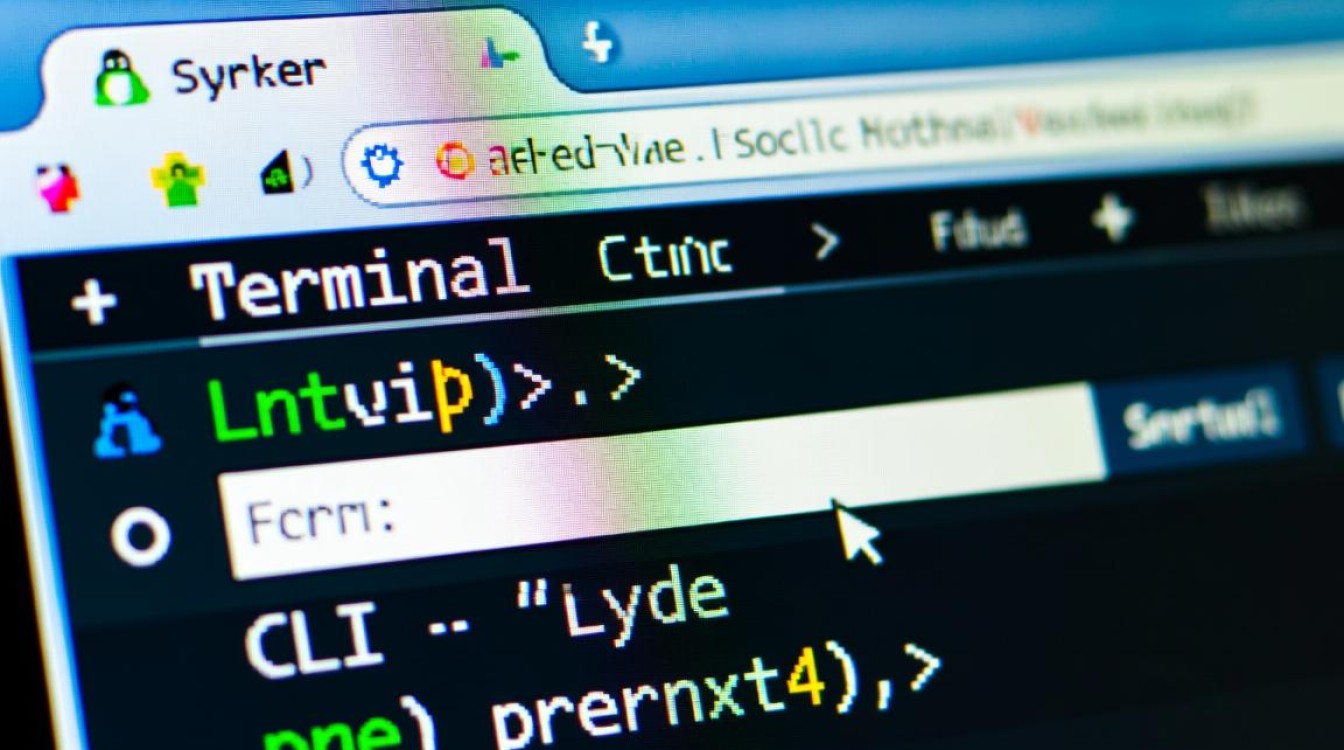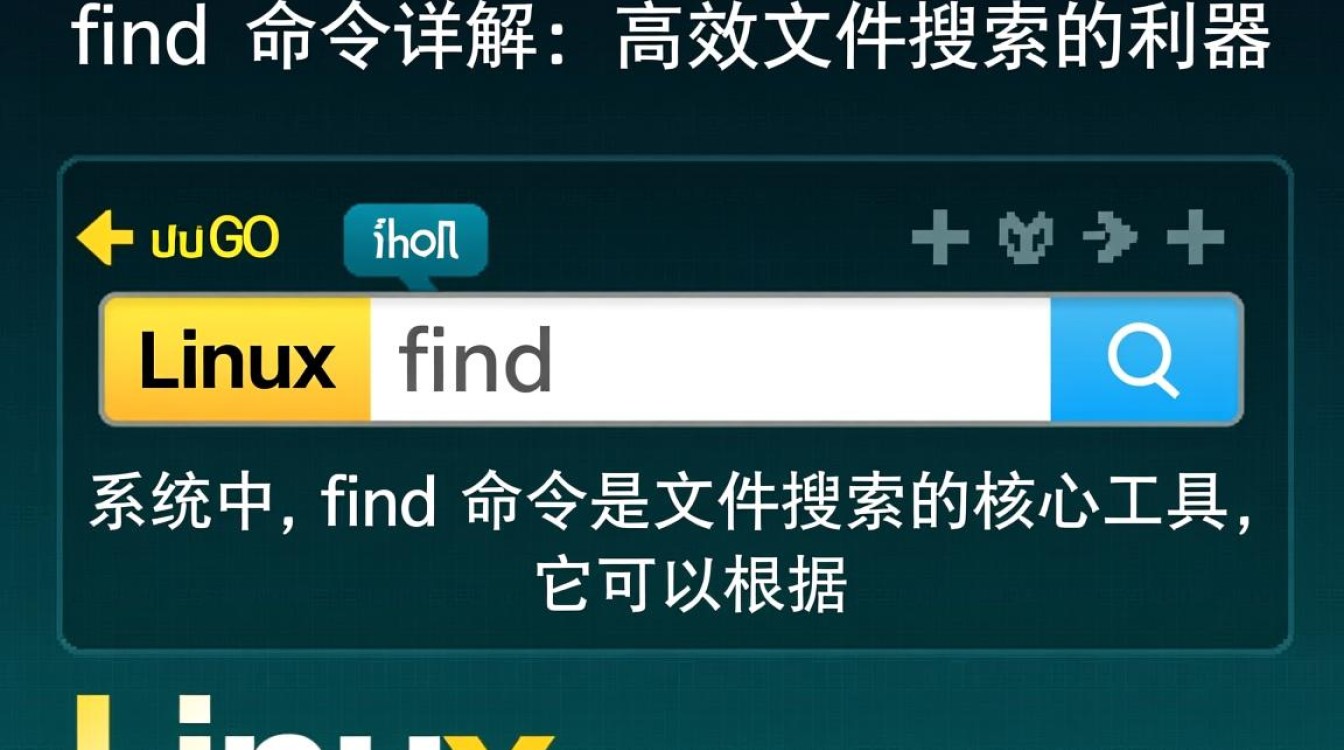创建 USB Linux 安装盘的完整指南
在 Linux 系统的使用与学习中,制作一个可靠的 USB 安装盘是基础且重要的技能,无论是用于安装操作系统、系统救援,还是作为便携式工作环境,USB 安装盘都能提供极大的便利,本文将详细介绍如何在不同操作系统下创建 USB Linux 安装盘,包括准备工作、具体步骤、注意事项及常见问题解决方案,帮助您顺利完成操作。

准备工作
在开始制作 USB 安装盘之前,需确保以下准备工作就绪:
-
硬件要求
- 一个容量至少为 8GB 的 U 盘(建议 16GB 或更大,以容纳不同 Linux 发行版的镜像文件)。
- 一台运行 Windows、macOS 或 Linux 的电脑,用于制作安装盘。
-
软件与镜像文件
- 下载目标 Linux 发行版的 ISO 镜像文件(如 Ubuntu、Fedora、Debian 等),确保来源可靠(官方推荐镜像源)。
- 根据操作系统选择合适的制作工具:
- Windows:Rufus、BalenaEtcher 或 Ventoy。
- macOS:BalenaEtcher、Terminal(命令行工具)。
- Linux:Startup Disk Creator、Ventoy、dd 命令。
-
数据备份
USB 盘中的所有数据将在制作过程中被完全清除,因此务必提前备份重要文件。
在 Windows 系统下制作 USB 安装盘
Windows 用户可通过以下两种主流方法制作 USB 安装盘:

使用 Rufus 工具(推荐新手)
- 下载并安装 Rufus(官方地址:https://rufus.ie/)。
- 插入 U 盘,打开 Rufus,在“设备”下拉菜单中选择目标 U 盘。
- 在“启动选择”区域点击“选择”,下载并加载 Linux ISO 镜像文件。
- “映像选项”默认选择“DD 模式”或“ISO 镜像模式”(根据发行版要求,通常选择“DD 模式”用于传统安装,“ISO 镜像模式”支持 UEFI 启动)。
- 点击“开始”,等待提示后确认格式化 U 盘,等待制作完成(约 5-15 分钟)。
使用 BalenaEtcher(跨平台,操作简单)
- 下载 BalenaEtcher(https://www.balena.io/etcher/),安装后运行。
- 点击“Flash from file”,选择下载的 ISO 镜像。
- 选择目标 U 盘,点击“Flash”,等待进度条完成即可。
在 macOS 系统下制作 USB 安装盘
macOS 用户可通过图形化工具或命令行完成操作:
使用 BalenaEtcher
- 下载并安装 BalenaEtcher,操作步骤与 Windows 版本一致,界面简洁直观。
使用 Terminal 命令(适合高级用户)
- 插入 U 盘,打开“磁盘工具”查看 U 盘设备名(如 /dev/disk2)。
- 使用
diskutil卸载 U 盘:diskutil unmountDisk /dev/disk2
- 使用
dd命令写入镜像(替换路径和设备名):sudo dd if=/path/to/linux.iso of=/dev/rdisk2 bs=1m
- 等待命令执行完成,输入
diskutil eject /dev/disk2弹出 U 盘。
在 Linux 系统下制作 USB 安装盘
Linux 系统提供了多种制作工具,满足不同需求:
使用 Startup Disk Creator(Ubuntu 默认工具)
- 打开“启动盘创建器”,选择 ISO 镜像文件和目标 U 盘。
- 点击“创建”,等待进度条完成即可。
使用 Ventoy(支持多系统安装)
- 下载 Ventoy(https://www.ventoy.net/),解压后运行 VentoyGUI。
- 插入 U 盘,点击“安装”按钮(注意:此操作会清空 U 盘数据)。
- 安装完成后,将多个 Linux ISO 文件直接复制到 U 盘根目录,即可实现多系统启动选择。
使用 dd 命令(通用性强)
- 插入 U 盘,通过
lsblk或fdisk -l查看设备名(如 /dev/sdb)。 - 卸载 U 盘:
sudo umount /dev/sdb*
- 写入镜像:
sudo dd if=/path/to/linux.iso of=/dev/sdb bs=4M status=progress
- 同步数据并弹出 U 盘:
sync && sudo eject /dev/sdb
注意事项与常见问题
-
UEFI 与 Legacy 启动模式
现代电脑多支持 UEFI 启动,制作安装盘时需确保镜像与启动模式匹配,Ubuntu 的 ISO 镜像通常同时支持 UEFI 和 Legacy,而某些发行版可能需要单独下载 UEFI 版本。
-
制作失败排查
- 若 U 盘无法启动,检查是否选择了正确的设备名(避免误写入系统硬盘)。
- 尝试更换 USB 接口或 U 盘,排除硬件故障。
-
多系统安装

若需在同一 U 盘中存放多个系统镜像,推荐使用 Ventoy 工具,无需重复制作,直接复制 ISO 文件即可。
-
验证安装盘
- 制作完成后,可通过
sha256sum命令校验 ISO 镜像的哈希值,确保文件完整性:sha256sum linux.iso
- 制作完成后,可通过
制作 USB Linux 安装盘是 Linux 用户必备的技能,无论是通过图形化工具(如 Rufus、BalenaEtcher)还是命令行(如 dd),操作过程均需谨慎对待数据备份与设备选择,掌握不同系统下的制作方法,不仅能提高效率,还能灵活应对各种安装与救援场景,希望本文的详细步骤与注意事项能帮助您顺利完成 USB 安装盘的制作,为 Linux 的探索之旅打下坚实基础。